windows7系统将cad图纸复制粘贴到word的操作方法?
- 时间:2019年03月08日 08:51:48 作者:小王
我们在使用windows7系统的过程中,经常需要对windows7系统将cad图纸复制粘贴到word进行设置。很多对电脑不太熟悉的小伙伴不知道windows7系统将cad图纸复制粘贴到word到底该如何设置?其实windows7系统将cad图纸复制粘贴到word的操作方法非常简单,只需要1、首先我们在桌面上双击CAd的快捷图标,将CAd这款软件打开,进入到CAd的操作界面 2、打开CAd之后我们在工具区里找到矩形工具,就可以了。下面小编就给大家介绍一下windows7系统将cad图纸复制粘贴到word具体的操作方法:。
具体如下:
1、首先我们在桌面上双击CAd的快捷图标,将CAd这款软件打开,进入到CAd的操作界面如图所示:
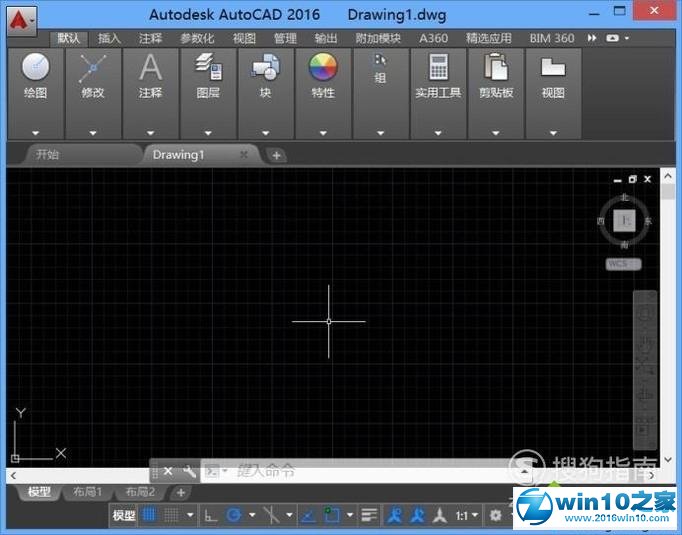
2、打开CAd之后我们在工具区里找到矩形工具,如图所示:
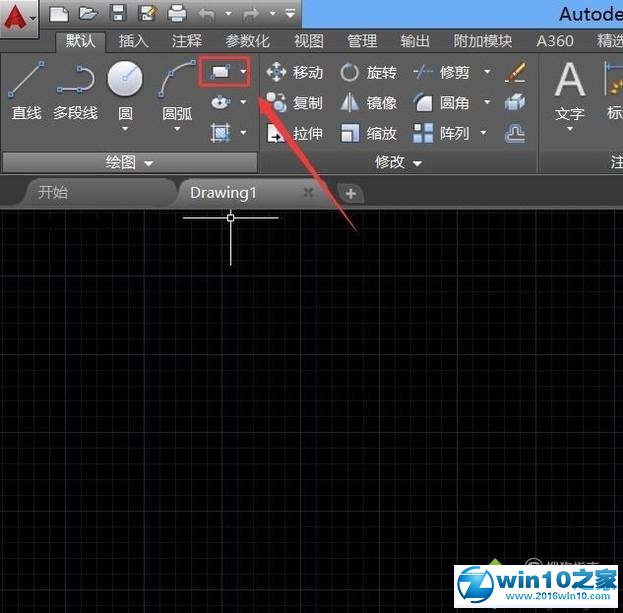
3、选择矩形工具在绘图区里绘制一个矩形,选择绘制的矩形然后单击鼠标右键在弹出的右键菜单里找到剪贴板选项,如图所示:

4、点击剪贴板选项在其子级菜单里找到复制选项,如图所示:
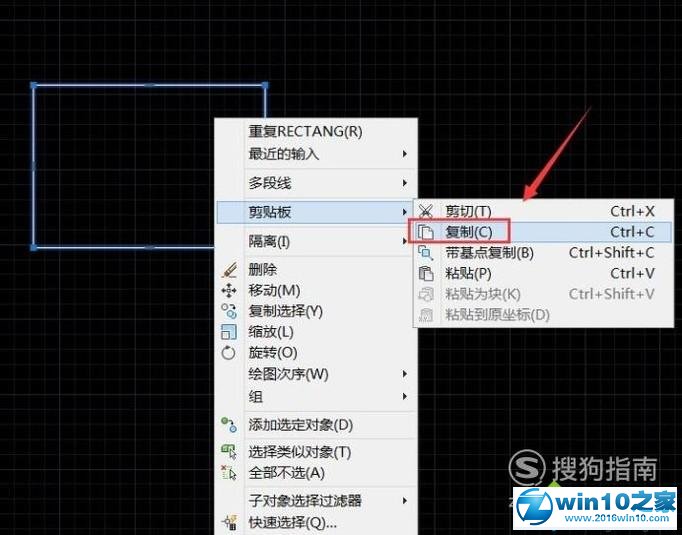
5、点击复制之后我们将word这款软件打开,打开word之后我们在编辑区里单击鼠标右键在弹出的右键菜单里找到粘贴选项,如图所示:
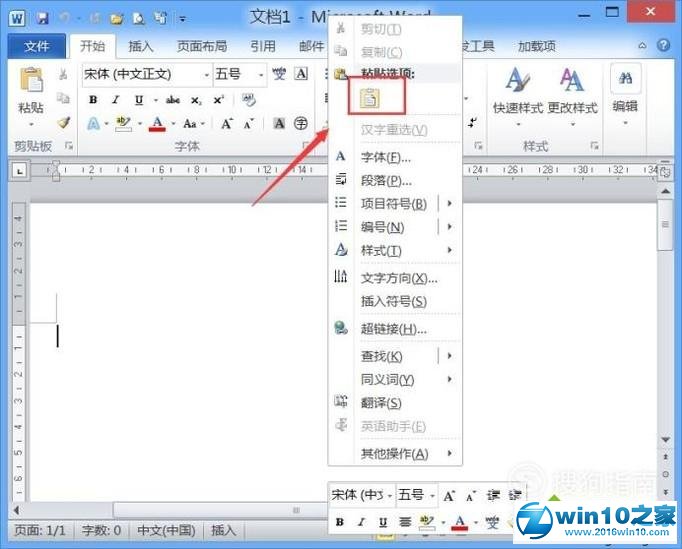
6、点击粘贴选项之后,可以看到我们就将CAd图形粘贴到word里了。
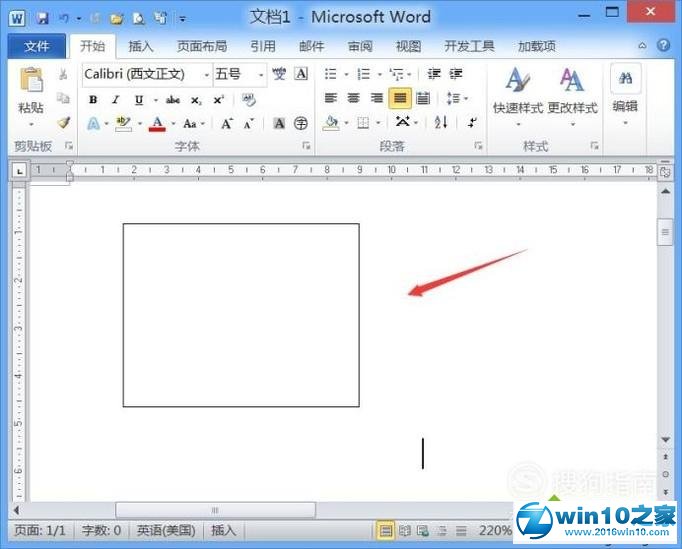
windows7系统下将cad图纸复制粘贴到word的方法就为大家介绍到这里了。不懂得如何操作的朋友们,不妨一起动手尝试一下!
Win7系统电脑程序闪退如何解决的方法
- windows7系统制作三维电脑桌面背景的操作方法?
- ps如何装?photoshop软件安装介绍
- win7纯净版系统不能打字怎么解决的方法
- winxp系统老是弹出“在windows10中获取帮助”网页的设置办法?
- 深度win7旗舰版系统中播放器缩略图无法显示如何解决?
- windows7系统添加俄语输入法的操作方法?
- 怎么找到并清理win7装机版系统应用程序卸载残留
- 电脑系统需要手动优化才能流畅运行
- win7系统电脑提示找不到指定路径怎么解决的方法
- win7系统待机后重启电脑没有声音怎么办?
- 光盘如何装系统?告诉你用光盘安装win系统的操作办法
- winxp系统遇到packet.dll丢失的设置方法?

Win7系统电脑怎么如何关闭无线热点很多朋友在Win7系统下设置了wifi热点后想要关闭却不知道如何操作,这里小编分享下win7关闭wifi热点的方法。 首先右键点击桌面网络属性,打开网络和共享中心,然后点击更改...

吃鸡如何改性别?和平精英男女性别修改办法吃鸡如何改性别?和平精英男女性别修改办法? 吃鸡如何改性别?和平精英是现在非常火爆的一款第三人称射击类游戏,在游戏中通过空降到小岛上捡取装备进行生存厮杀。那么你们...


